HTML可以将元素分类方式分为行内元素、块状元素和行内块状元素三种。首先需要说明的是,这三者是可以互相转换的,使用display属性能够将三者任意转换:
(1)display:inline;转换为行内元素
(2)display:block;转换为块状元素
(3)display:inline-block;转换为行内块状元素
1 <!DOCTYPE html>
2 <html>
3
4 <head>
5 <meta charset="utf-8" />
6 <title>测试案例</title>
7 <style type="text/css">
8 span {
9 display: block;
10 width: 120px;
11 height: 30px;
12 background: red;
13 }
14
15 div {
16 display: inline;
17 width: 120px;
18 height: 200px;
19 background: green;
20 }
21
22 i {
23 display: inline-block;
24 width: 120px;
25 height: 30px;
26 background: lightblue;
27 }
28 </style>
29 </head>
30
31 <body>
32 <span>行内转块状</span>
33 <div>块状转行内 </div>
34 <i>行内转行内块状</i>
35 </body>
36
37 </html>
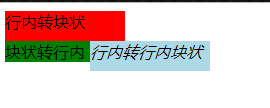
1.行内元素
行内元素最常使用的就是span,其他的只在特定功能下使用,修饰字体<b>和<i>标签,还有<sub>和<sup>这两个标签可以直接做出平方的效果,而不需要类似移动属性的帮助,很实用。
行内元素特征:
(1)设置宽高无效
(2)对margin仅设置左右方向有效,上下无效;padding设置上下左右都有效,即会撑大空间
(3)不会自动进行换行
1 <!DOCTYPE html>
2 <html>
3
4 <head>
5 <meta charset="utf-8" />
6 <title>测试案例</title>
7 <style type="text/css">
8 span {
9 width: 120px;
10 height: 120px;
11 margin: 1000px 20px;
12 padding: 50px 40px;
13 background: lightblue;
14 }
15 </style>
16 </head>
17
18 <body>
19 <i>不会自动换行</i>
20 <span>行内元素</span>
21 </body>
22
23 </html>
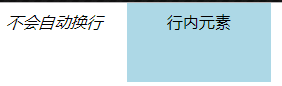
2.块状元素
块状元素代表性的就是div,其他如p、nav、aside、header、footer、section、article、ul-li、address等等,都可以用div来实现。不过为了可以方便程序员解读代码,一般都会使用特定的语义化标签,使得代码可读性强,且便于查错。
块状元素特征:(1)能够识别宽高
(2)margin和padding的上下左右均对其有效
(3)可以自动换行
(4)多个块状元素标签写在一起,默认排列方式为从上至下
1 <!DOCTYPE html>
2 <html>
3
4 <head>
5 <meta charset="utf-8" />
6 <title>测试案例</title>
7 <style type="text/css">
8 div {
9 width: 120px;
10 height: 120px;
11 margin: 50px 50px;
12 padding: 50px 40px;
13 background: lightblue;
14 }
15 </style>
16 </head>
17
18 <body>
19 <i>自动换行</i>
20 <div>块状元素</div>
21 <div>块状元素</div>
22 </body>
23
24 </html>
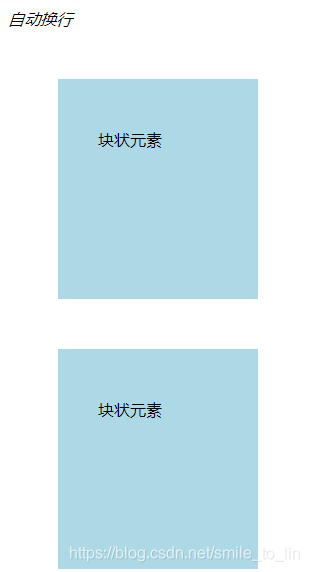
3.行内块状元素
行内块状元素综合了行内元素和块状元素的特性,但是各有取舍。因此行内块状元素在日常的使用中,由于其特性,使用的次数也比较多。
行内块状元素特征:(1)不自动换行
(2)能够识别宽高
(3)默认排列方式为从左到右
1 <!DOCTYPE html>
2 <html>
3
4 <head>
5 <meta charset="utf-8" />
6 <title>测试案例</title>
7 <style type="text/css">
8 div {
9 display: inline-block;
10 width: 100px;
11 height: 50px;
12 background: lightblue;
13 }
14 </style>
15 </head>
16
17 <body>
18 <div>行内块状元素</div>
19 <div>行内块状元素</div>
20
21 </body>
22
23 </html>
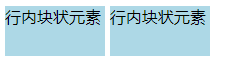
在HTML5中,程序员可以自定义标签,在任意定义标签中,加入display:block;即可,当然也可以是行内或行内块状。







 本文详细介绍了HTML中的三种元素类型:行内元素、块状元素和行内块状元素的特点及如何通过display属性进行相互转换。并通过示例展示了不同元素类型的布局效果。
本文详细介绍了HTML中的三种元素类型:行内元素、块状元素和行内块状元素的特点及如何通过display属性进行相互转换。并通过示例展示了不同元素类型的布局效果。

















 被折叠的 条评论
为什么被折叠?
被折叠的 条评论
为什么被折叠?








